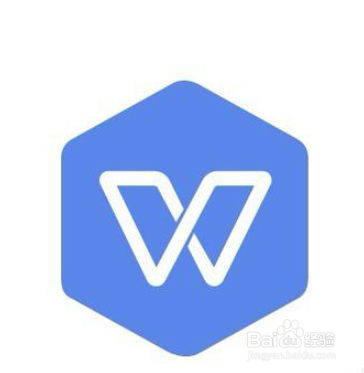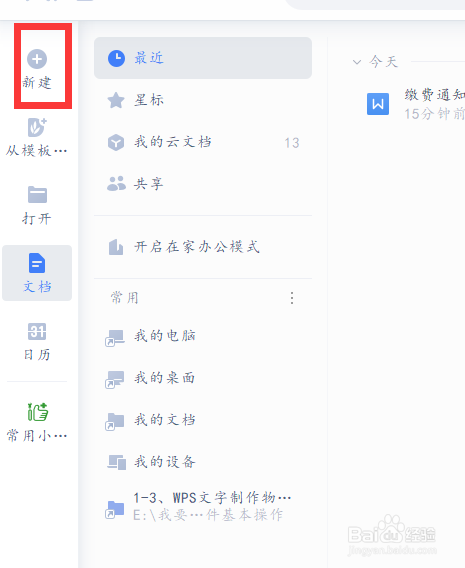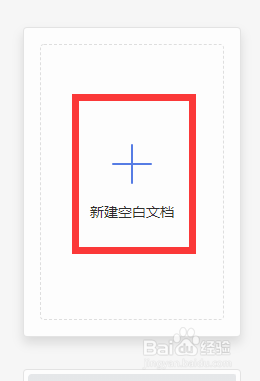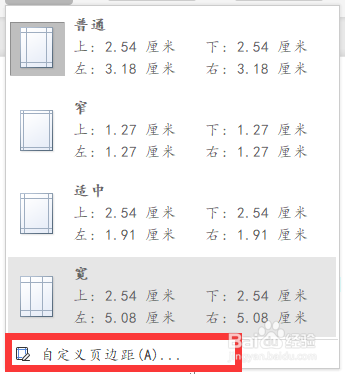wps2019是一款非常好用的办公软件,里面有着许多的功能。那么wps2019如何自定义页边距AhQ办公区 - 实用经验教程分享!
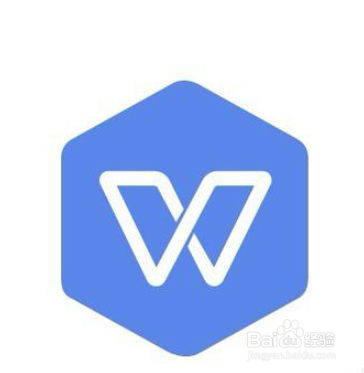 AhQ办公区 - 实用经验教程分享!
AhQ办公区 - 实用经验教程分享!
工具/原料
方法/步骤
1首先我们打开电脑上面的wps2019软件AhQ办公区 - 实用经验教程分享!
 AhQ办公区 - 实用经验教程分享!
AhQ办公区 - 实用经验教程分享!
2AhQ办公区 - 实用经验教程分享!
AhQ办公区 - 实用经验教程分享!
进入wps2019主页面后我们点击上方的”新建“按钮AhQ办公区 - 实用经验教程分享!
AhQ办公区 - 实用经验教程分享!
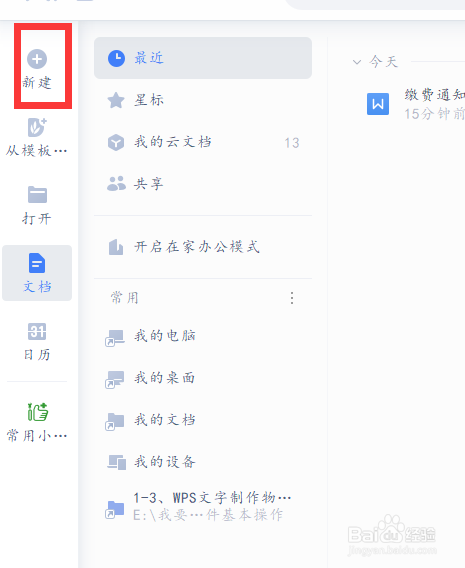 AhQ办公区 - 实用经验教程分享!
AhQ办公区 - 实用经验教程分享!
3AhQ办公区 - 实用经验教程分享!
AhQ办公区 - 实用经验教程分享!
AhQ办公区 - 实用经验教程分享!
AhQ办公区 - 实用经验教程分享!
AhQ办公区 - 实用经验教程分享!
AhQ办公区 - 实用经验教程分享!
AhQ办公区 - 实用经验教程分享!
AhQ办公区 - 实用经验教程分享!
AhQ办公区 - 实用经验教程分享!
AhQ办公区 - 实用经验教程分享!
AhQ办公区 - 实用经验教程分享!
AhQ办公区 - 实用经验教程分享!
AhQ办公区 - 实用经验教程分享!
AhQ办公区 - 实用经验教程分享!
AhQ办公区 - 实用经验教程分享!
AhQ办公区 - 实用经验教程分享!
然后我们进入新建页面后我们选择新建word文件点击新建空白文档AhQ办公区 - 实用经验教程分享!
AhQ办公区 - 实用经验教程分享!
 AhQ办公区 - 实用经验教程分享!
AhQ办公区 - 实用经验教程分享!
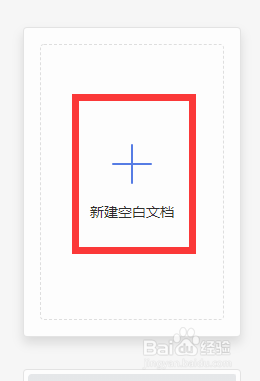 AhQ办公区 - 实用经验教程分享!
AhQ办公区 - 实用经验教程分享!
4进入文件后我们点击上面的”页面布局“按钮AhQ办公区 - 实用经验教程分享!
 AhQ办公区 - 实用经验教程分享!
AhQ办公区 - 实用经验教程分享!
5最后我们点击下面的页边距按钮,下面的自定义设定。就会弹出页面让我们自定义页边距了AhQ办公区 - 实用经验教程分享!
 AhQ办公区 - 实用经验教程分享!
AhQ办公区 - 实用经验教程分享!
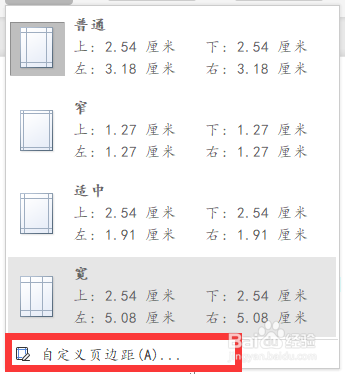 AhQ办公区 - 实用经验教程分享!
AhQ办公区 - 实用经验教程分享!
 AhQ办公区 - 实用经验教程分享!
AhQ办公区 - 实用经验教程分享!
总结:
11.我们打开wps2019软件,然后点击上方的新建按钮AhQ办公区 - 实用经验教程分享!
2.接着我们选择word文件新建空白文档
AhQ办公区 - 实用经验教程分享!
AhQ办公区 - 实用经验教程分享!AhQ办公区 - 实用经验教程分享!
3.进入文件后我们点击上面的”页面布局“按钮AhQ办公区 - 实用经验教程分享!
4.最后我们点击下面的页边距按钮,下面的自定义设定。就会弹出页面让我们自定义页边距了AhQ办公区 - 实用经验教程分享!
以上方法由办公区教程网编辑摘抄自百度经验可供大家参考!AhQ办公区 - 实用经验教程分享!